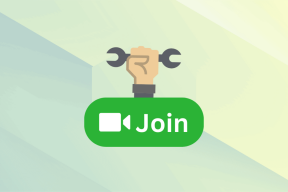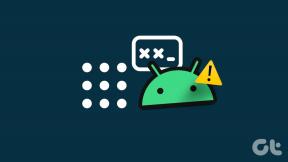Κορυφαίοι 8 τρόποι για να διορθώσετε τα AirPods που δεν συνδέονται στο Apple TV
Miscellanea / / November 23, 2023
Η σειρά AirPods της Apple λειτουργεί τέλεια με πλατφόρμες Android, Windows και smart TV. Όπως ήταν αναμενόμενο, η ενσωμάτωση των AirPods είναι ένα βήμα μπροστά σε συσκευές της εταιρείας όπως το iPhone, το iPad, το Mac και το Apple TV. Μπορείτε να ανοίξετε το καπάκι και να συνδέσετε τα AirPods σας με τις κοντινές συσκευές. Ωστόσο, πολλοί έχουν παραπονεθεί Τα AirPods δεν εμφανίζονται στο Apple TV. Δείτε πώς μπορείτε να διορθώσετε τα AirPods που δεν συνδέονται στο Apple TV.
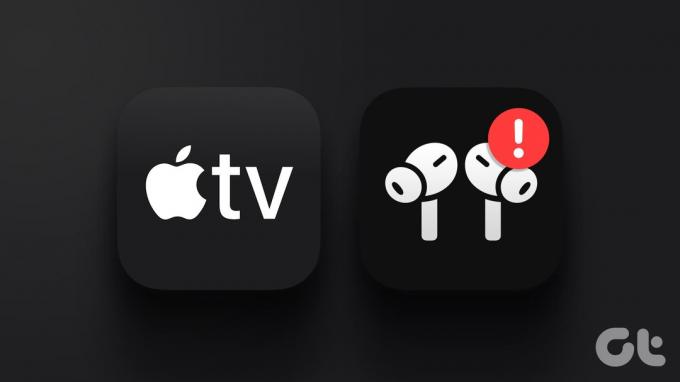
Το Apple TV διαθέτει συνδεσιμότητα Bluetooth και υποστηρίζει όλες τις ασύρματες συσκευές, όπως ελεγκτές παιχνιδιών, TWS, ακουστικά και άλλα. Μπορείτε να συνδέσετε τα AirPods σας στο Apple TV και να απολαύσετε τις αγαπημένες σας τηλεοπτικές εκπομπές και ταινίες χωρίς να ενοχλείτε τους άλλους.
1. Συνδέστε σωστά τα AirPods σας
Πριν προχωρήσουμε στα κόλπα αντιμετώπισης προβλημάτων, μάθετε πρώτα πώς να συνδέσετε τα AirPods σας σε μια Apple TV. Εάν τα AirPods και το Apple TV σας είναι υπογεγραμμένα με τον λογαριασμό σας iCloud, χρησιμοποιήστε τα παρακάτω βήματα για να ολοκληρώσετε τη ρύθμιση.
Βήμα 1: Ανοίξτε τη θήκη AirPods σας με AirPods μέσα σε αυτήν.
Βήμα 2: Μεταβείτε στην αρχική οθόνη του Apple TV και πατήστε το κουμπί Αναπαραγωγή/Παύση. Επιλέξτε τα AirPods σας στην οθόνη για να δημιουργήσετε τη σύνδεση.

Συνδέστε χειροκίνητα τα AirPods σας στο Apple TV
Εάν το παραπάνω κόλπο δεν λειτουργεί, αντιστοιχίστε μη αυτόματα τα AirPods σας με μια Apple TV. Ακολουθήστε τα παρακάτω βήματα.
Βήμα 1: Μεταβείτε στο σπίτι του Apple TV και ανοίξτε τις Ρυθμίσεις.

Βήμα 2: Επιλέξτε Τηλεχειριστήρια και Συσκευές.
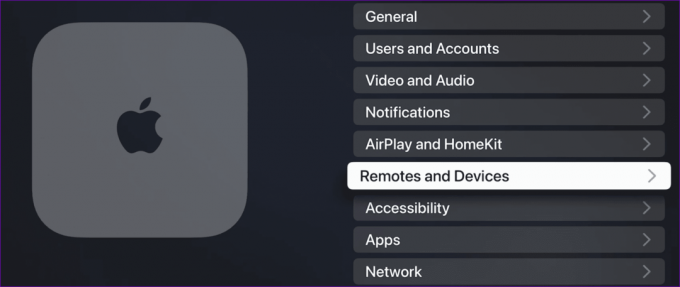
Βήμα 3: Ανοίξτε το μενού Bluetooth.

Βήμα 4: Ανοίξτε τη θήκη των AirPods και συνεχίστε να πατάτε το κουμπί σύζευξης μέχρι να αναβοσβήσει η λυχνία LED.
Βήμα 5: Βρείτε τα AirPods σας από τη λίστα και επιλέξτε τα.

Εάν έχετε δοκιμάσει και τα δύο παραπάνω κόλπα και εξακολουθείτε να αποτυγχάνετε να συνδέσετε τα AirPods στο Apple TV, δοκιμάστε τα παρακάτω κόλπα.
2. Ελέγξτε την μπαταρία AirPods
Εάν η μπαταρία των AirPods σας εξαντλείται, ενδέχεται να μην εμφανιστεί στο Apple TV σας. Μπορείτε να ελέγξετε τα επίπεδα μπαταρίας AirPods από το γραφικό στοιχείο Μπαταρία σε iPhone ή iPad. Εάν χρησιμοποιείτε τηλέφωνο Android, ελέγξτε τα επίπεδα της μπαταρίας από το μενού Bluetooth.
Θα πρέπει να φορτίσετε τα AirPods με έναν προσαρμογέα ή έναν ασύρματο φορτιστή και να δοκιμάσετε να τα συνδέσετε στο Apple TV σας. Αν σας Τα AirPods δεν φορτίζονται, ανατρέξτε στον αποκλειστικό μας οδηγό αντιμετώπισης προβλημάτων για να διορθώσετε το πρόβλημα.
3. Αποσυνδέστε άλλες συσκευές
Όταν έχετε πολλές συσκευές Bluetooth συνδεδεμένες στο Apple TV σας, ενδέχεται να προκληθούν παρεμβολές στα AirPods. Θα πρέπει να αποσυνδέσετε άλλες συσκευές από το Apple TV σας και να δοκιμάσετε την τύχη σας με το ασύρματο στερεοφωνικό της Apple.
4. Επαναφέρετε τα AirPods σας
Εξακολουθείτε να αντιμετωπίζετε προβλήματα με τη σύνδεση των AirPods σας σε Apple TV; Ήρθε η ώρα να επαναφέρετε τα AirPods σας και να δοκιμάσετε ξανά. Βασικά, πρέπει να ξεχάσετε τη συσκευή σας από τις Ρυθμίσεις Apple TV και να την αντιστοιχίσετε ξανά. Εδώ είναι τι πρέπει να κάνετε.
Βήμα 1: Εκκινήστε τις Ρυθμίσεις Apple TV και επιλέξτε Τηλεχειριστήρια και Συσκευές.
Βήμα 2: Κάντε κλικ στο Bluetooth.
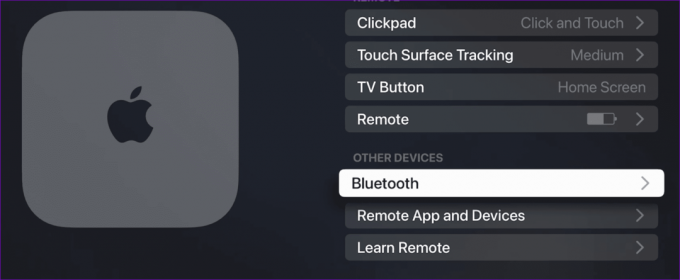
Βήμα 3: Βρείτε τα AirPods σας από το παρακάτω μενού και καταργήστε τη σύζευξή τους.

Επαναλάβετε τα βήματα εάν τα AirPods σας δεν εμφανίζονται στο Apple TV.
5. Επανεκκινήστε το Apple TV
Οι περισσότεροι χρήστες διατηρούν το Apple TV τους σε κατάσταση ύπνου, ώστε να είναι έτοιμο για χρήση σε λίγα δευτερόλεπτα. Μπορείτε να επανεκκινήσετε το Apple TV και να δοκιμάσετε να αντιστοιχίσετε ξανά τα AirPods.
Βήμα 1: Εκκινήστε τις Ρυθμίσεις και μεταβείτε στο Σύστημα.
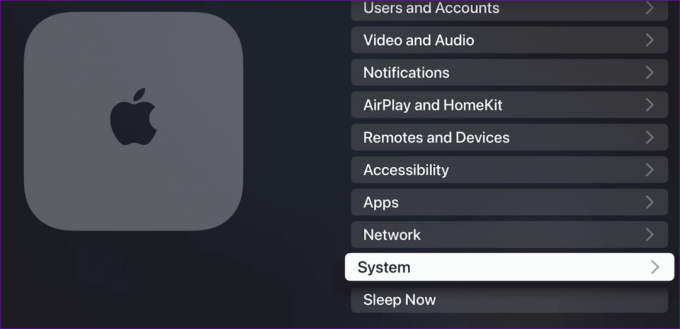
Βήμα 2: Επιλέξτε Επανεκκίνηση από το παρακάτω μενού.

6. Ενημέρωση tvOS
Η Apple ενημερώνει τακτικά το tvOS με νέες δυνατότητες και διορθώσεις σφαλμάτων. Πρέπει να κάνετε λήψη της πιο πρόσφατης ενημέρωσης tvOS για να διορθώσετε προβλήματα σύνδεσης με τα AirPods.
Βήμα 1: Ανοίξτε τις Ρυθμίσεις και κάντε κύλιση προς τα κάτω στο Σύστημα.
Βήμα 2: Επιλέξτε Ενημερώσεις λογισμικού και εγκαταστήστε την εκκρεμή ενημέρωση tvOS στην smart TV σας.

Αφού το Apple TV σας εγκαταστήσει την πιο πρόσφατη έκδοση, αντιστοιχίστε τα AirPods σας χωρίς προβλήματα.
7. Επαναφέρετε το Apple TV
Όταν κανένα από τα κόλπα δεν λειτουργεί, ήρθε η ώρα να επαναφέρετε το Apple TV και να ξεκινήσετε τα πάντα από την αρχή.
Βήμα 1: Μεταβείτε στο μενού System στις Ρυθμίσεις Apple TV (ελέγξτε τα παραπάνω βήματα).
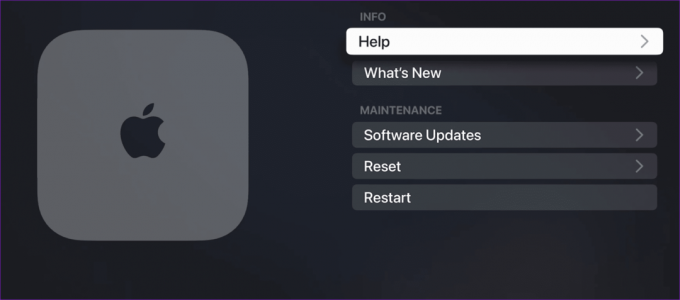
Βήμα 2: Επιλέξτε Επαναφορά και ακολουθήστε τις οδηγίες που εμφανίζονται στην οθόνη.
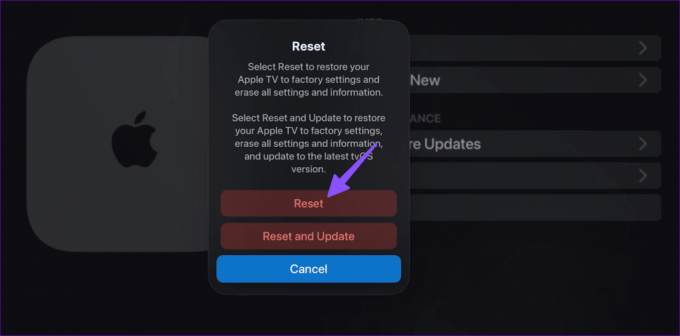
Μπορείτε να διαβάσετε την αφιερωμένη μας ανάρτηση για επαναφορά μιας Apple TV.
8. Επισκεφτείτε το Apple Center
Εάν τα AirPods σας δεν συνδέονται με τις κοντινές συσκευές σας, μπορεί να έχετε ένα κατεστραμμένο κομμάτι στα χέρια σας. Εάν τα AirPods σας καλύπτονται από την εγγύηση, επισκεφτείτε το πλησιέστερο κέντρο της Apple και ελέγξτε το από επαγγελματίες.
Απολαύστε τις αγαπημένες σας τηλεοπτικές εκπομπές και ταινίες στο Apple TV
Η αποτυχία σύνδεσης των AirPods στο Apple TV μπορεί να καταστρέψει το τέλειο Σαββατοκύριακο σας. Προτού μεταβείτε σε άλλο TWS ή ακουστικά, χρησιμοποιήστε τα παραπάνω κόλπα για να αντιμετωπίσετε το πρόβλημα.
Τελευταία ενημέρωση στις 01 Νοεμβρίου 2023
Το παραπάνω άρθρο μπορεί να περιέχει συνδέσμους συνεργατών που βοηθούν στην υποστήριξη της Guiding Tech. Ωστόσο, δεν επηρεάζει τη συντακτική μας ακεραιότητα. Το περιεχόμενο παραμένει αμερόληπτο και αυθεντικό.

Γραμμένο από
Ο Parth Shah είναι ένας αειθαλής ανεξάρτητος συγγραφέας που καλύπτει οδηγίες χρήσης, οδηγούς εφαρμογών, συγκρίσεις, καταλόγους και οδηγούς αντιμετώπισης προβλημάτων σε πλατφόρμες Android, iOS, Windows, Mac και smart TV. Έχει πάνω από πέντε χρόνια εμπειρίας και έχει καλύψει 1.500+ άρθρα για το GuidingTech και το Android Police. Στον ελεύθερο χρόνο του, θα τον δείτε να παρακολουθεί εκπομπές στο Netflix, να διαβάζει βιβλία και να ταξιδεύει.